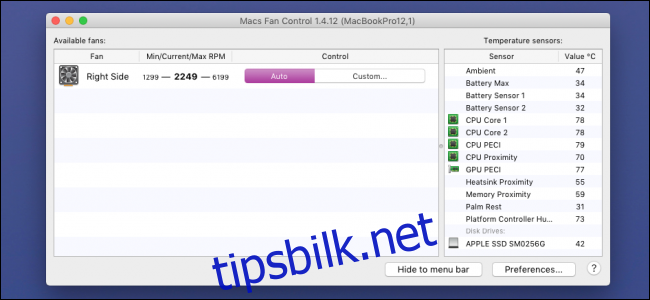Som standard kjører Apple Mac-viftene automatisk – uten mulighet for å konfigurere dem – og det øker dem når systemet blir for varmt. Den frie Mac-viftekontroll appen lar deg styre fansen manuelt. Det er to grunner til at du ønsker å gjøre dette – for å la Mac-en kjøre raskere, men høyere, eller langsommere, men roligere. Apples autokontroll sikter mot et sted i midten.
Noen få advarsler
Mac-en din struper CPU-en når den blir for varm, og bremser den betraktelig til temperaturen kommer under kontroll. Vanligvis starter dette før temperaturen blir for høy, men du kan manuelt presse CPU-en lenger ved å skru opp viftehastigheten lenger enn Apple vanligvis tillater. Dette lager mye støy, og det er derfor autokontrollen prøver å bremse den.
På den annen side, hvis du hater viftestøy, kan du skru dem ned manuelt. Husk at dette vil få systemet til å gå mye varmere, og kan føre til systemustabilitet hvis du lar det gå for langt.
Med begge alternativene bør du overvåke temperaturen på CPU og andre komponenter og sørge for at du ikke forårsaker skade på systemet. Det er også mulig at vifter kjører på maksimal hastighet i lengre perioder kan føre til skade, så prøv å ikke torturere den bærbare datamaskinen.
Kontrollere vifter
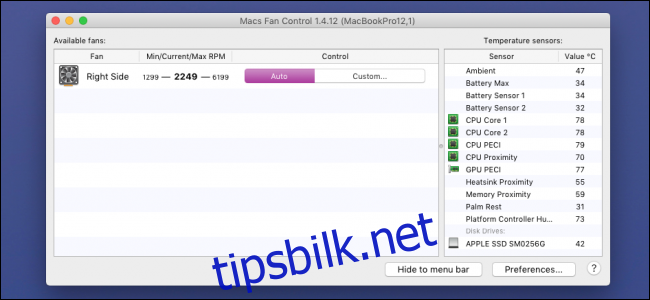
Kom i gang med nedlasting av Macs Fan Control-appen og flytte den til Programmer-mappen. Når den starter, vil du se en liste over alle fansen din og muligheten til å angi egendefinerte kontroller. «Auto» beholder standardoppførselen, men å åpne «Egendefinert» lar deg angi en spesifikk RPM-verdi eller angi en måltemperatur.
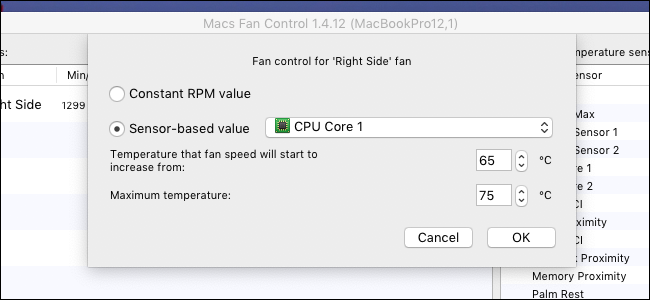
Det sensorbaserte verdialternativet etterligner den automatiske oppførselen, men lar deg velge hvor varmt du vil at systemet skal være. Du kan presse maksimumstemperaturen høyere hvis du vil ha mer ytelse, eller lavere hvis du vil at viftene dine skal være stillere.
Som en fin touch lar appen deg også overvåke temperatursensorene i systemet ditt. De viktigste å se etter er CPU-kjernetemperaturene.
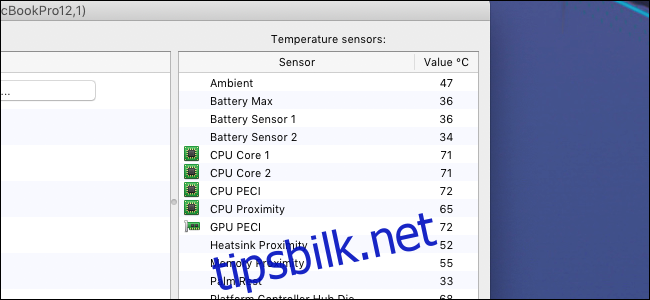
Hvis du ikke vil ha applikasjonen åpen hele tiden, kan du stille inn en av viftene og sensorene til å vises i menylinjen med appikonet; klikk på «Innstillinger»-knappen nederst i høyre hjørne for å komme til disse innstillingene.
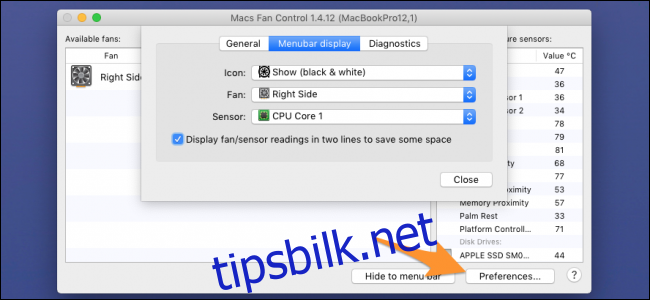
Dette legger til en fin sensor i menylinjen, og den tar ikke for mye plass hvis du viser den på to linjer.
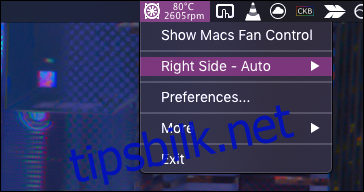
Under de generelle preferansene har du også muligheten til å få applikasjonen til å starte ved oppstart og vise temperaturene i Fahrenheit.
Bildekreditt: Anake Seenadee/Shutterstock